実行時にダウンロード項目を指定する
最終更新日: 2022年11月8日
R8 | R9
この機能は「一覧表示(グリッド利用)」で動作します。同画面に「ダウンロード」ボタンを用意することができます。
グリッドの機能として、表示されている列を、さらに絞り込むことができます。
同じくグリッドの機能で、列の並びをドラッグ&ドロップで変えることができます。
ここで「ダウンロード」ボタンを押下すると、画面の見た目(表示されている列、およびその並び)にあわせて、データがダウンロードされます。
ダウンロード項目の設定をユーザ間で共通利用することができます。
「プレファレンス共通設定管理」はR9.1.4より「プレファレンス共通設定管理」に名称が変更されます。
ダウンロードファイル形式は「画面 > ダウンロード > ダウンロード設定 > ダウンロードファイルのタイプ」の指定に準拠します。標準は「CSV」です。
繰り返しコンテナ内の項目を一覧表示に含めると、本ダウンロード機能の対象となります。
データを入力した例です。繰り返しコンテナに複数行のデータがあった場合、一覧表示画面ではコンマで区切って表示されます。
ダウンロードすると下図のような並びになります。コンテナ内の項目単位で、複数列が展開されます。
繰り返しコンテナの列を移動させた例を示します。
ダウンロードすると次のような列の並びになります。
例
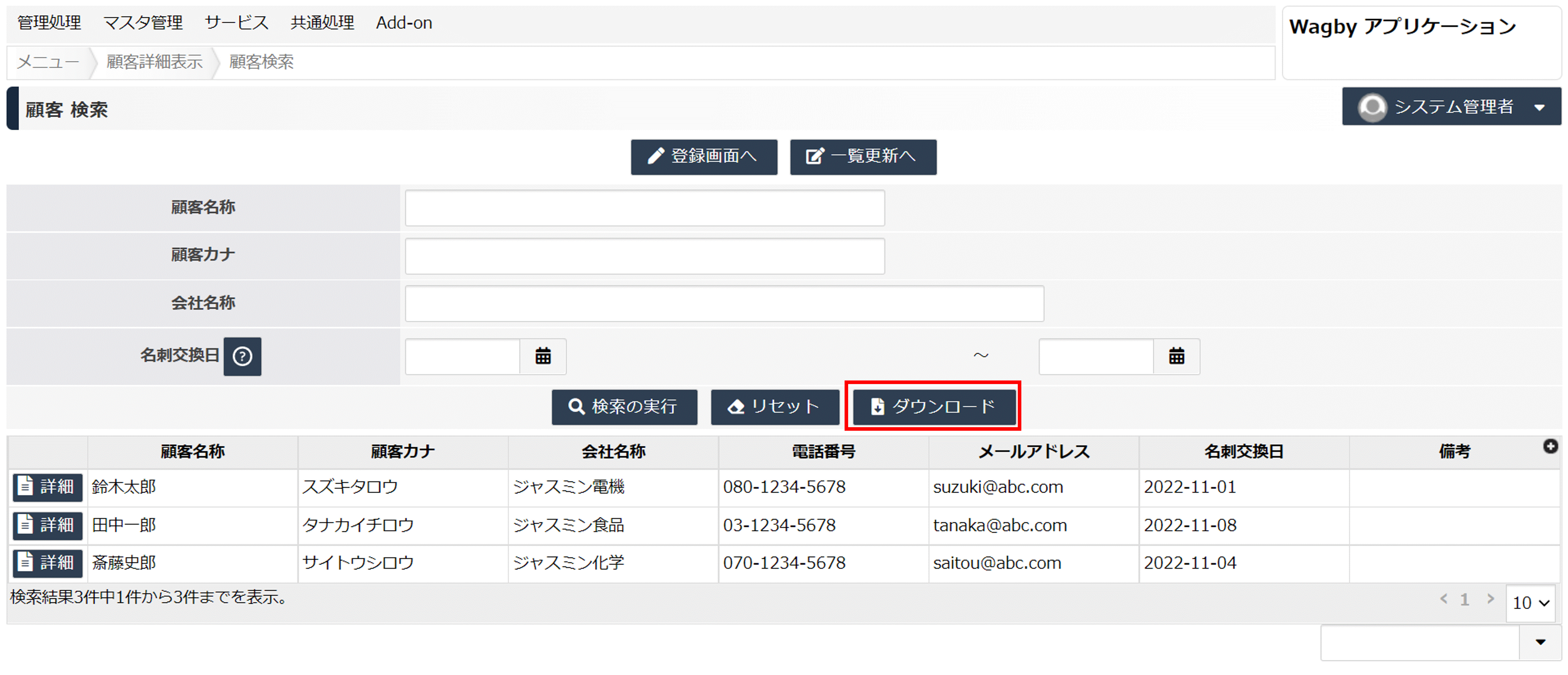
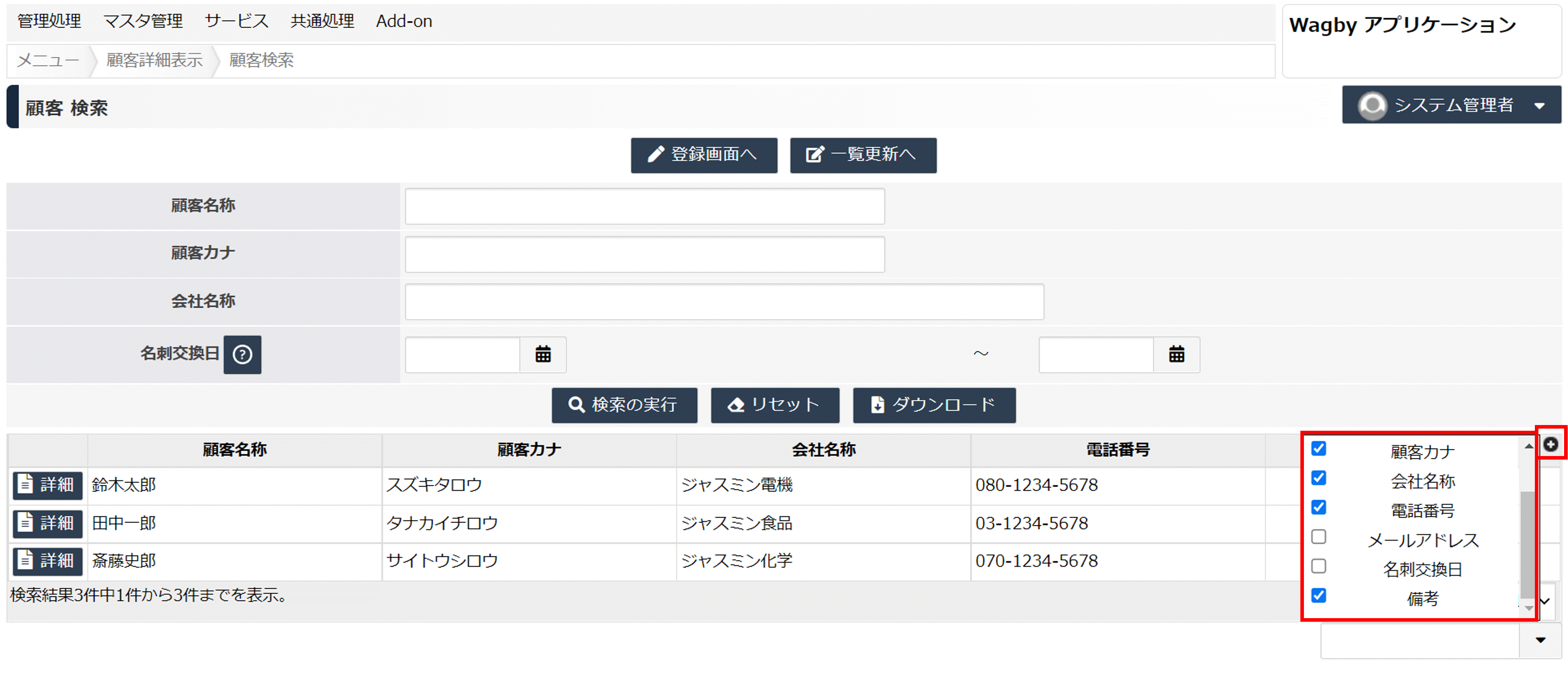
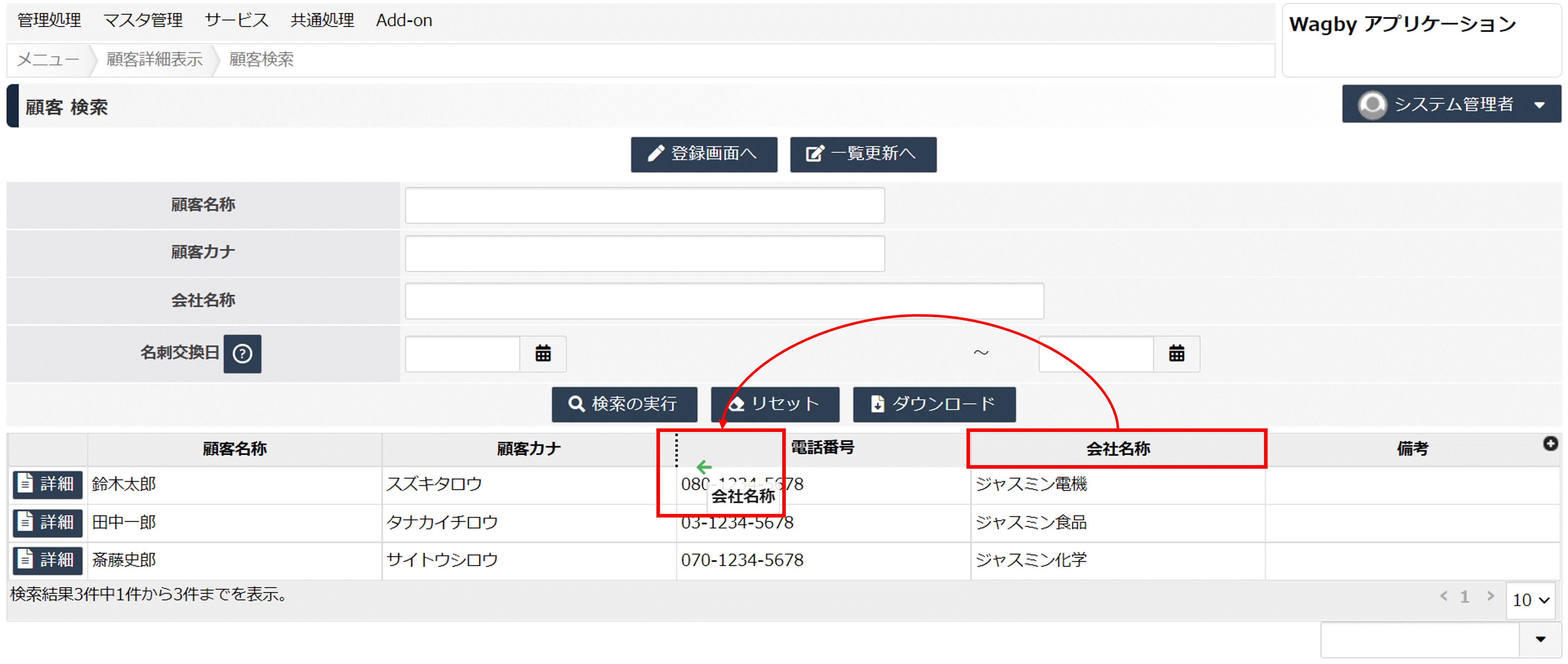
定義方法
(このとき、「検索画面と一覧表示画面を同時に表示する」も自動的に有効になります)
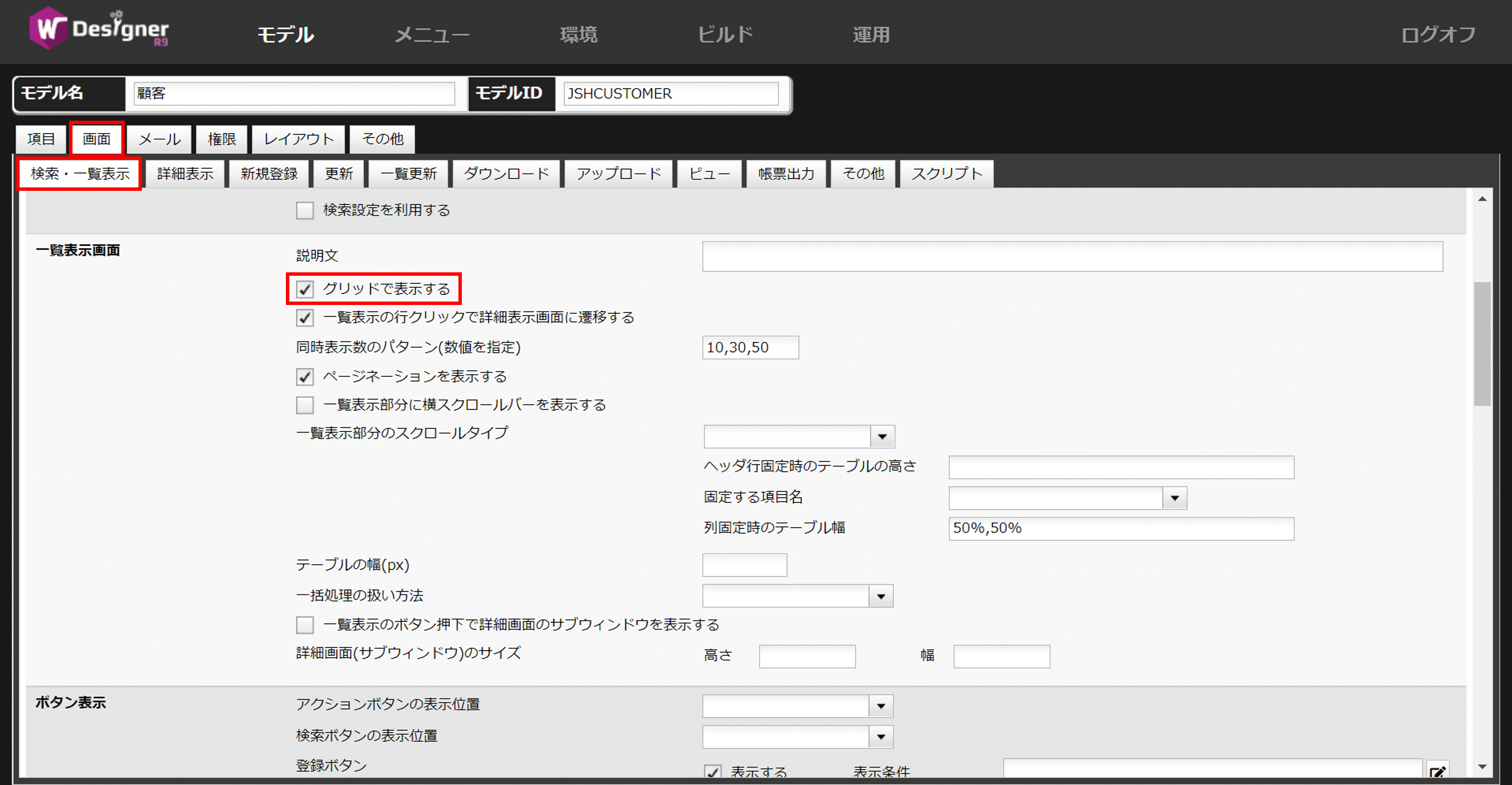
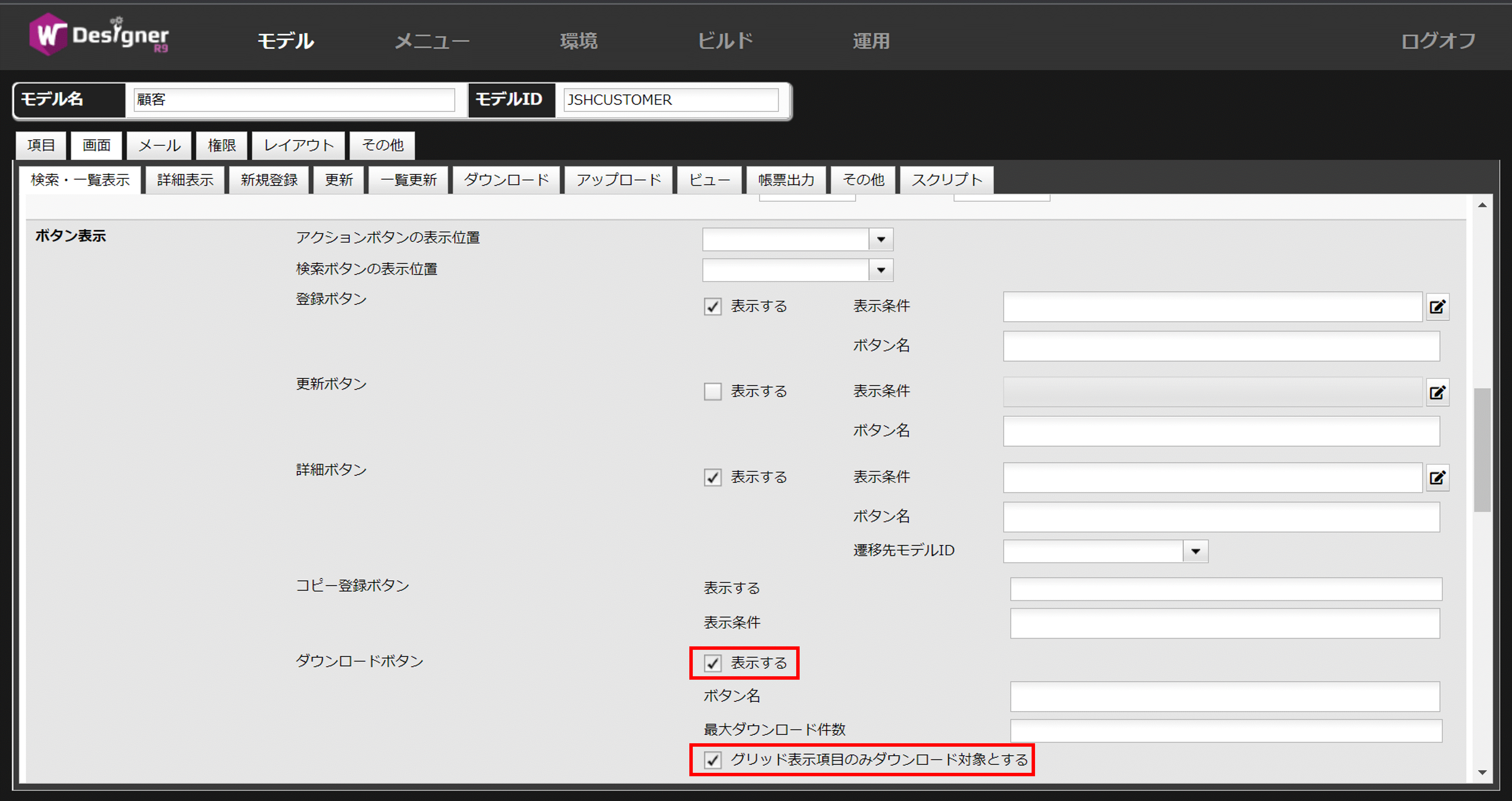
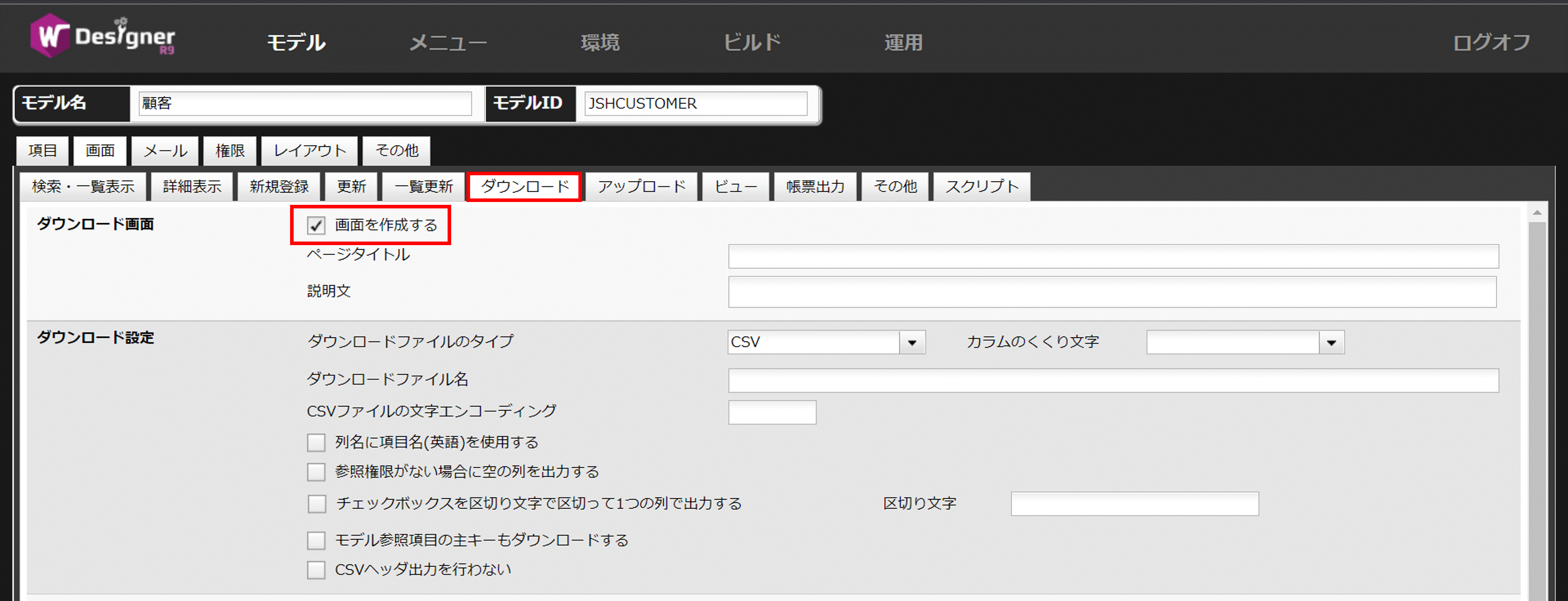
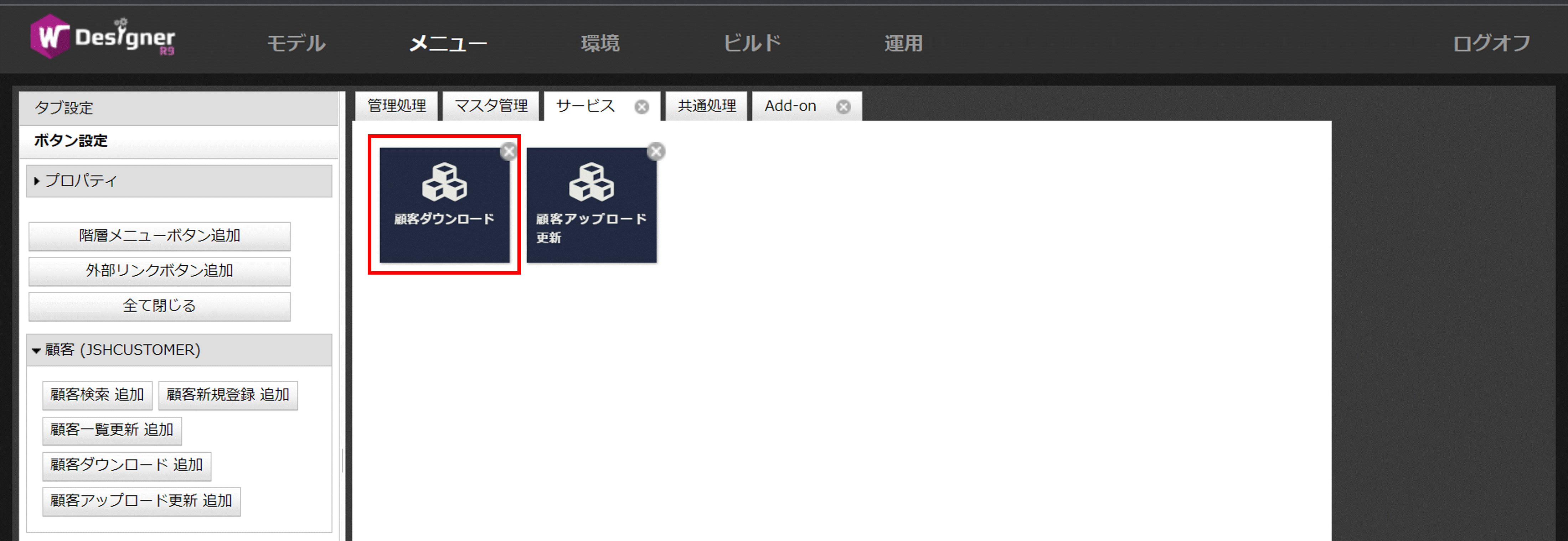
設定を共通で利用する
「設定を共通で利用する」機能を用いて、ダウンロードパターンを複数用意できます。
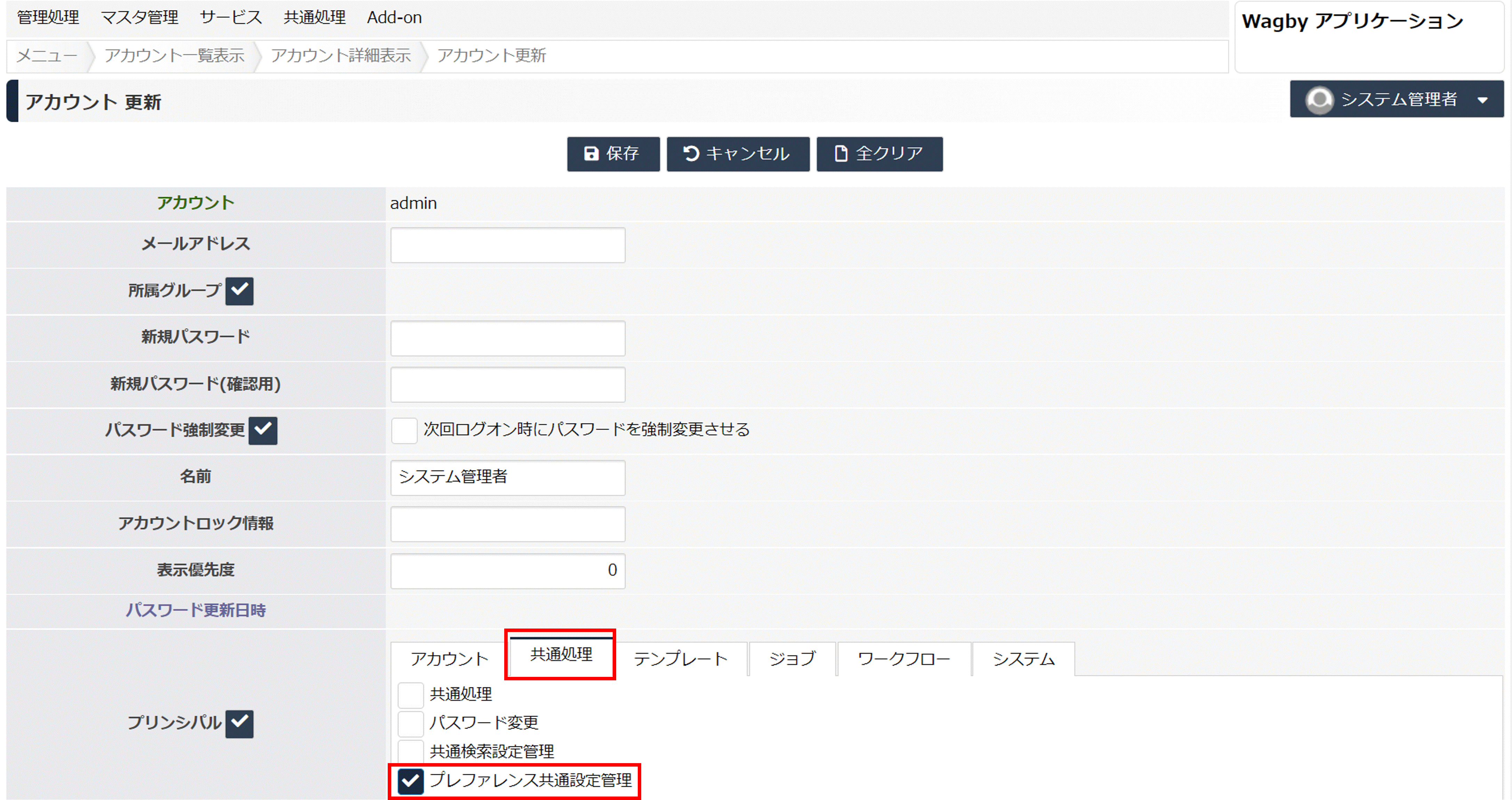
名称変更のお知らせ
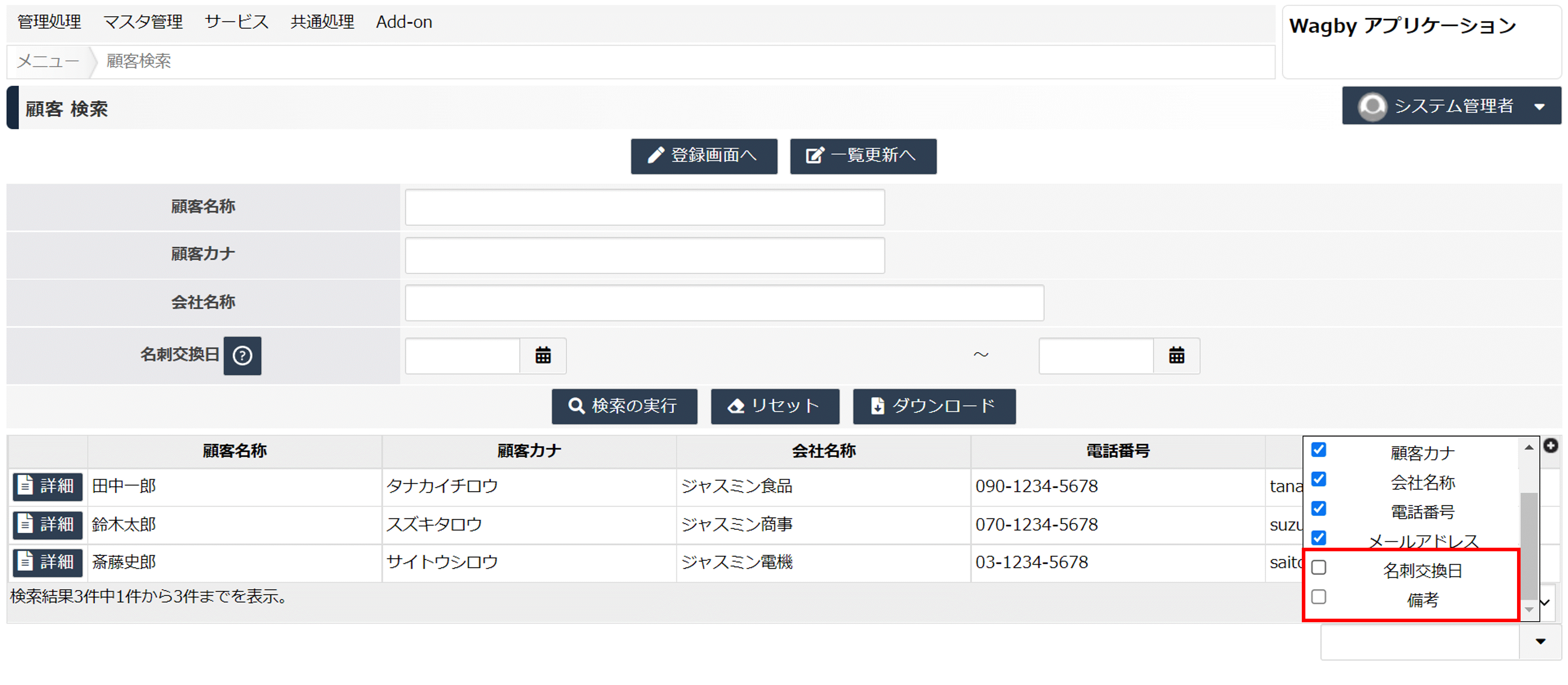
これで共通設定の作成は完了です。
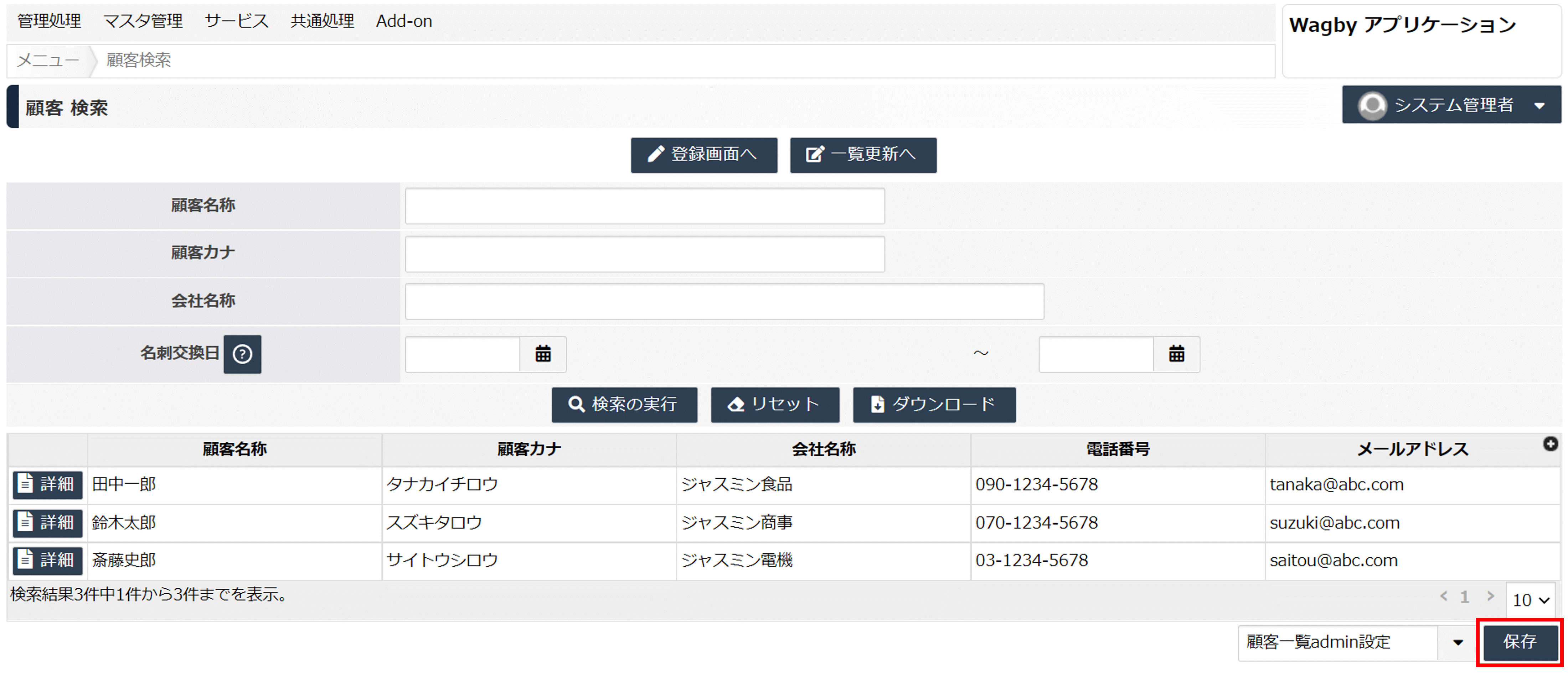
先の手順で作成した設定が選択できるようになっています。
※共通設定を利用する側のアカウント(ここではユーザー2)には「プレファレンス共通設定管理」は不要です。
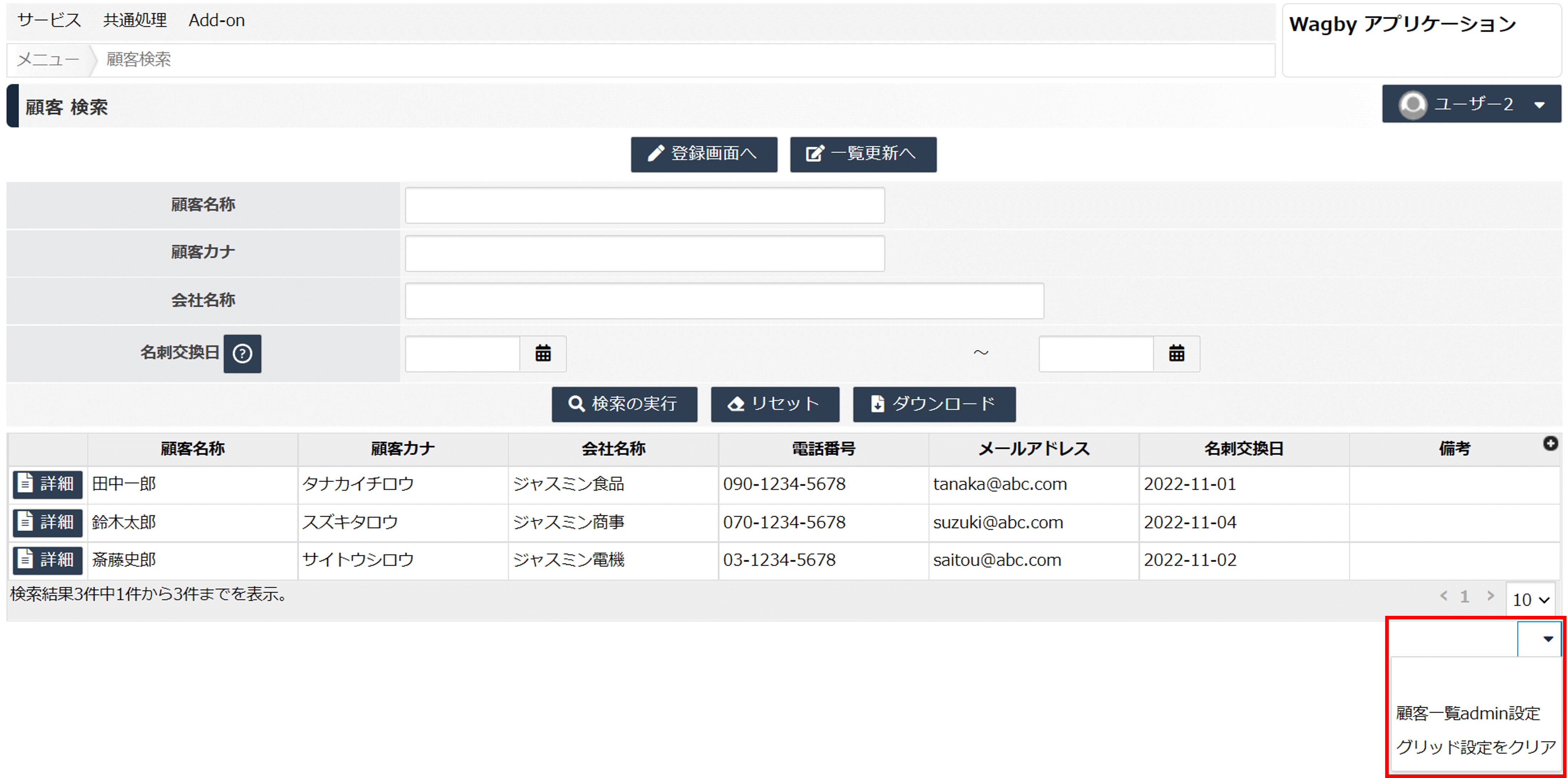
その状態で「ダウンロード」ボタンをクリックすることで、表示されている内容が出力されます。
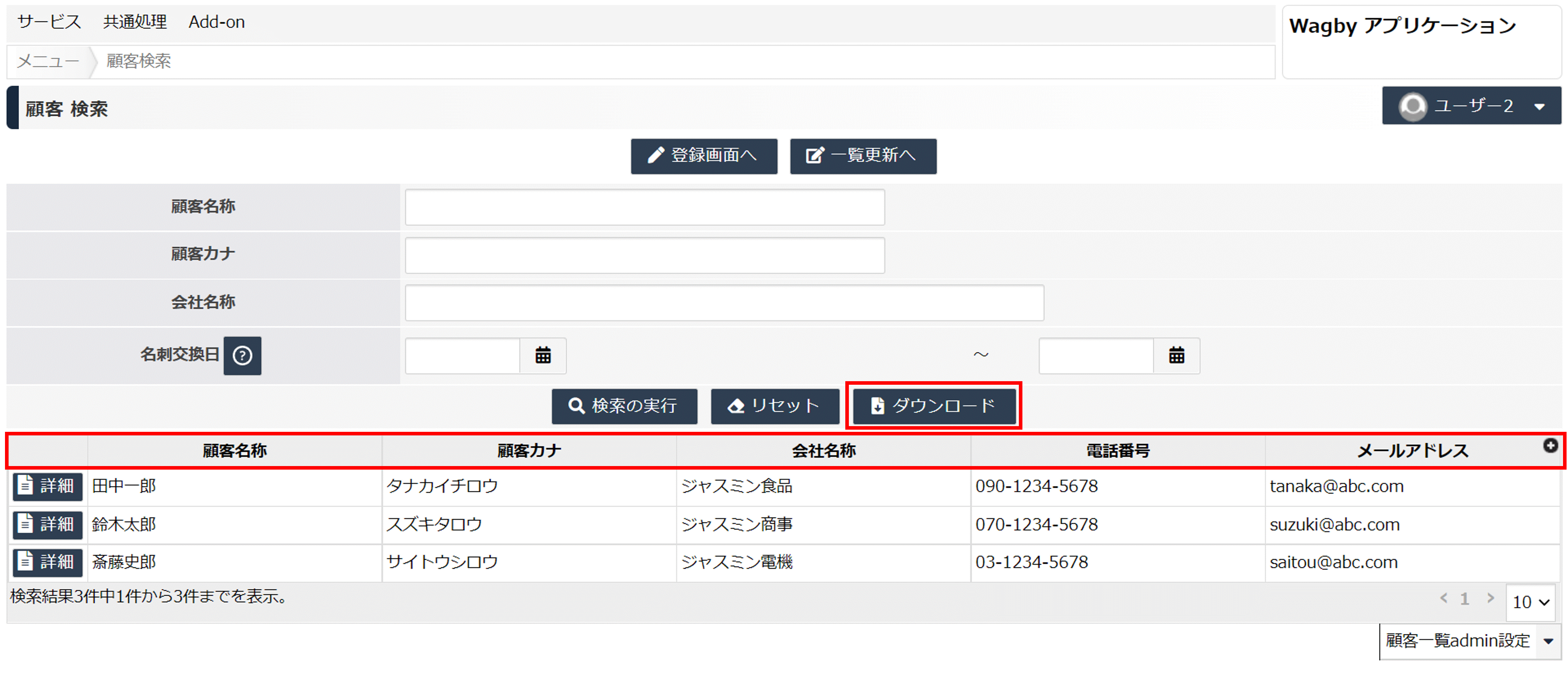
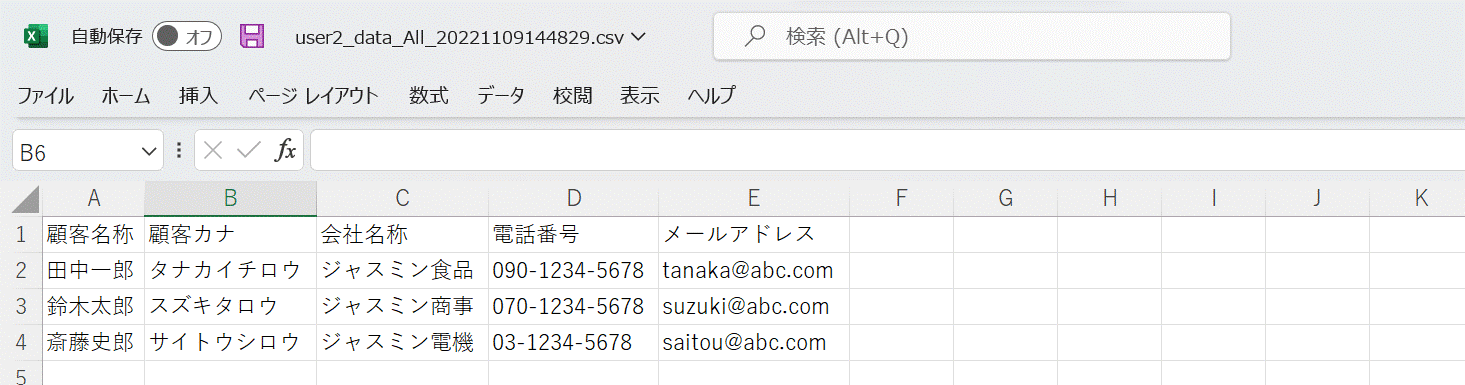
仕様・制約
ダウンロードファイル形式
これを「実行時指定」にすると、選択用のラジオボタンが用意されます。
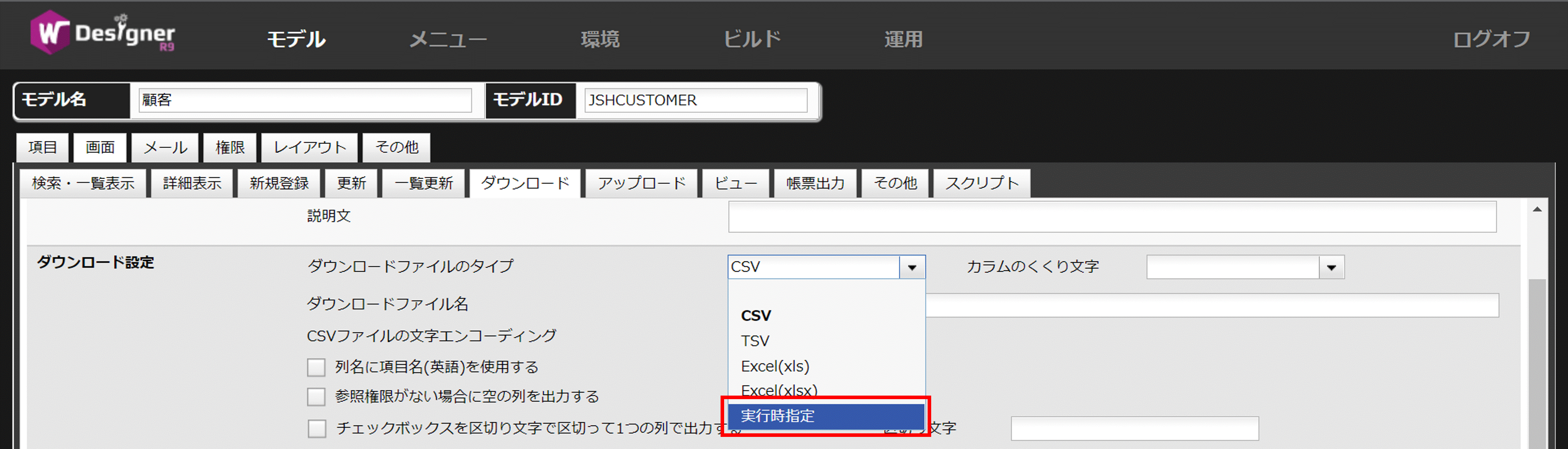
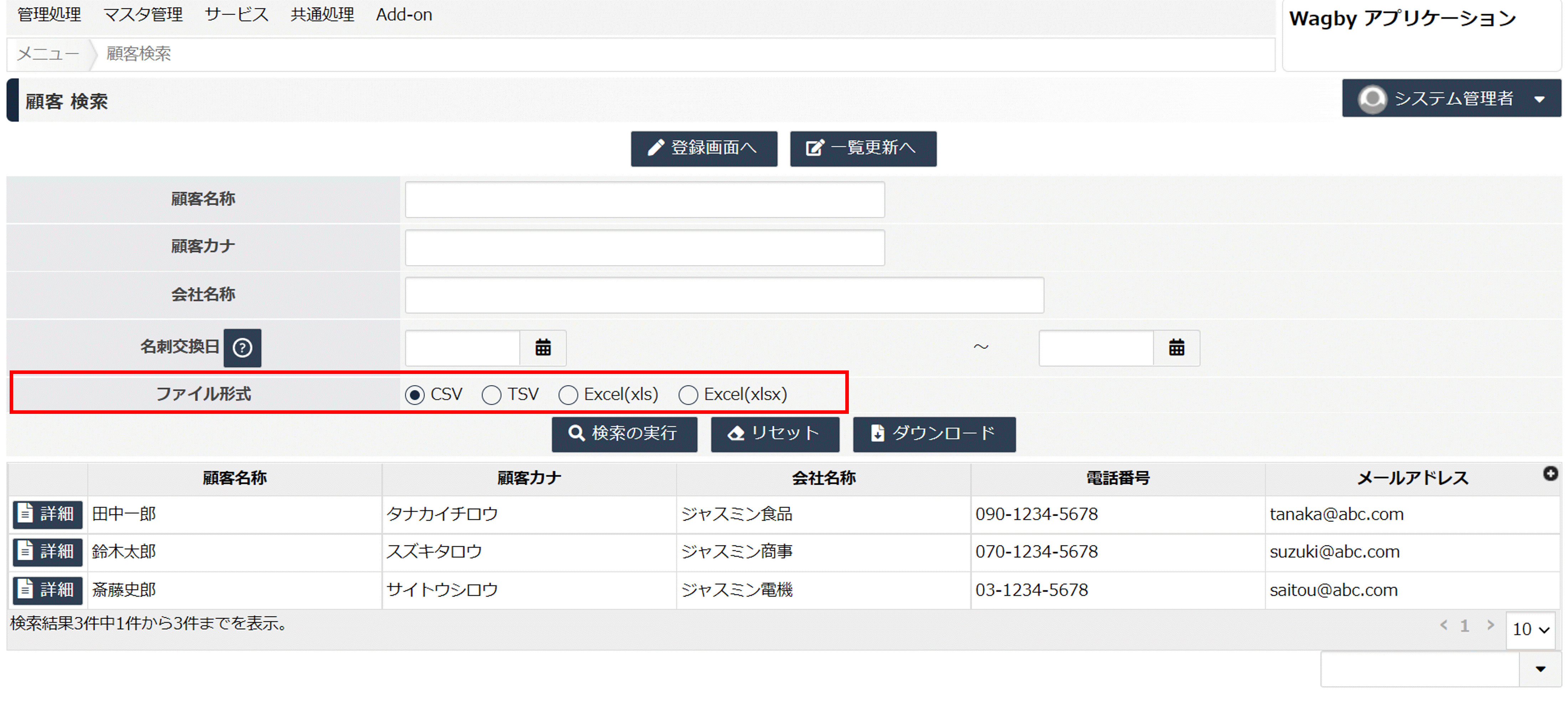
繰り返しコンテナ内の項目を一覧表示に含めた場合の動作
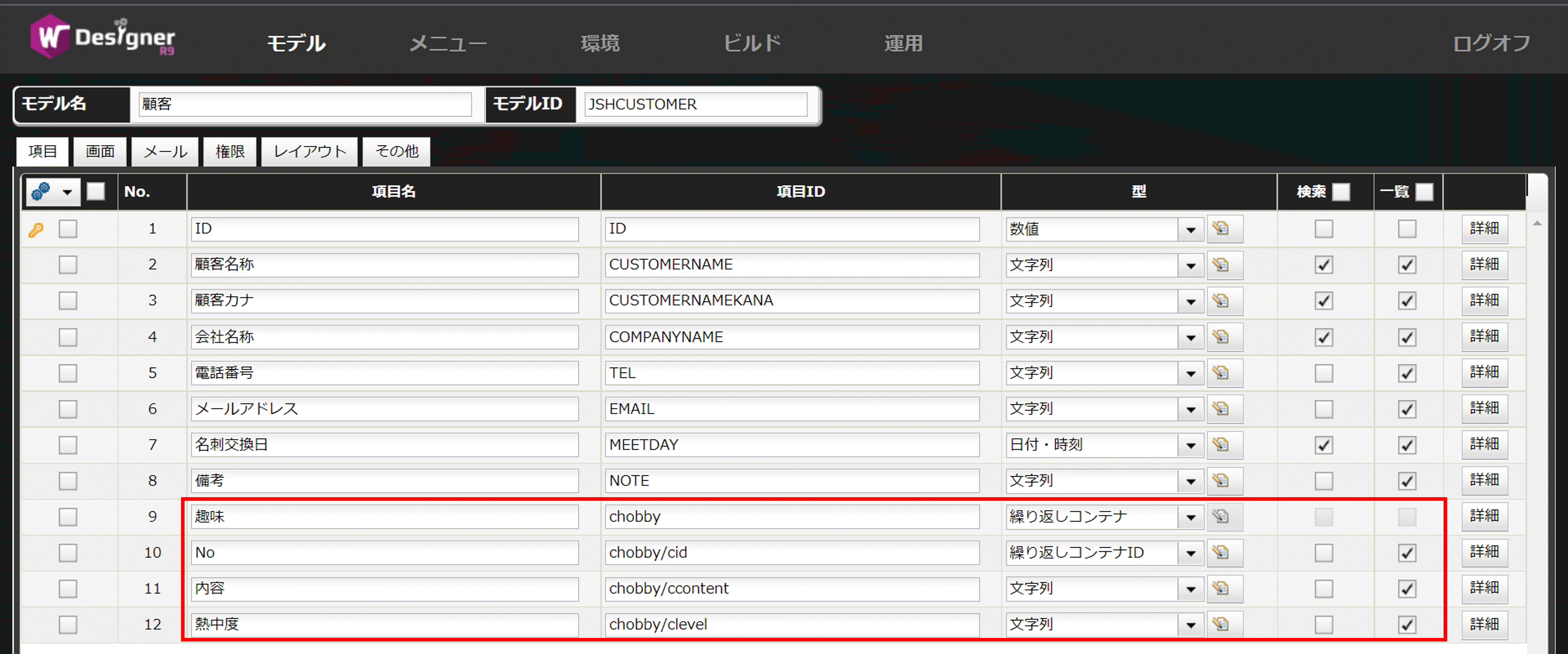
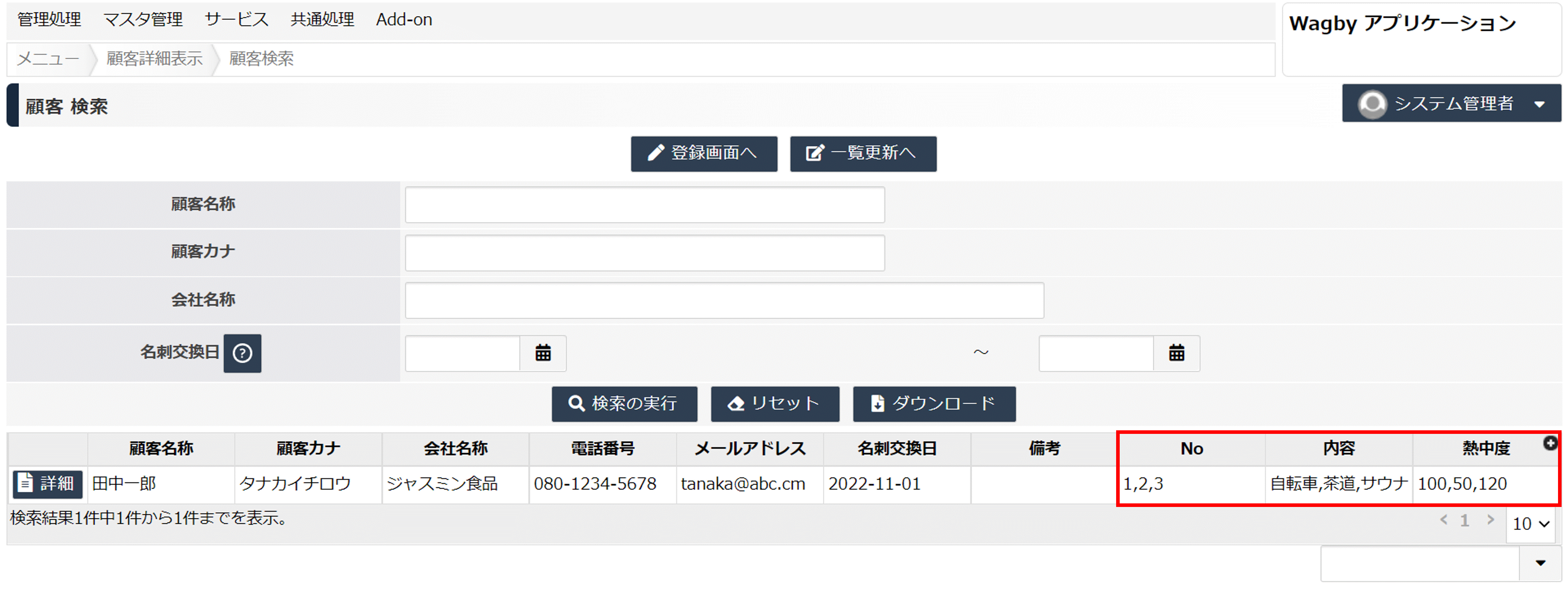

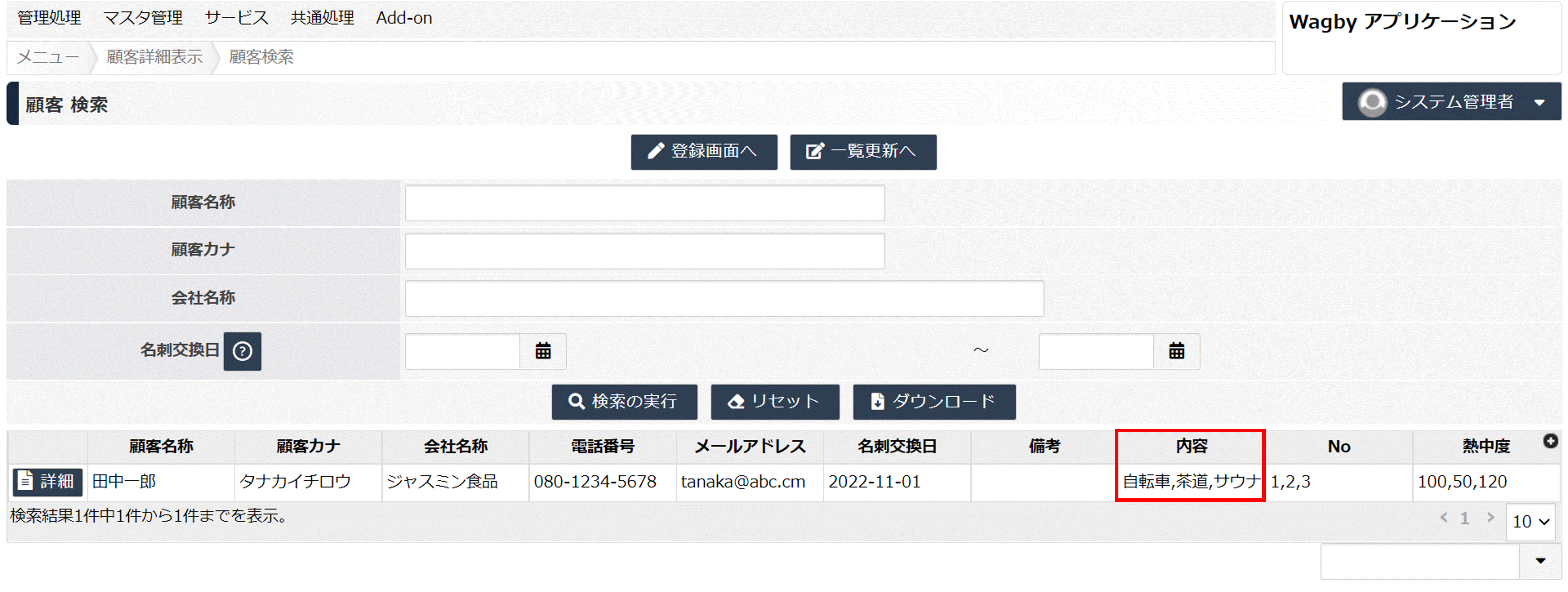

未対応の機能
ソート